Todos conocemos esa sensación frustrante: has reunido todas las imágenes que necesitas para tu próxima campaña, pero cuando vas a pulsar «Enviar», recibes este mensaje: «Lo sentimos. Archivo demasiado grande»
Averiguar cómo enviar archivos grandes en tiempo real es un quebradero de cabeza. Por desgracia, nuestras cuentas de correo electrónico sólo pueden almacenar tanto espacio como se podría pensar. Gmail, por ejemplo, sólo puede almacenar archivos de hasta 25 MB.
Además, los archivos grandes pueden comerse tu espacio de almacenamiento, aunque sólo estén en la carpeta Enviados. Si tienes un archivo que no puedes enviar de la forma tradicional, no te preocupes: tenemos varias alternativas (algunas gratuitas) para que los archivos más grandes puedan enviarse a cualquiera en cuestión de minutos.
Cómo enviar archivos grandes
Cómo enviar archivos grandes por correo electrónico.
1. Sube tus archivos a un espacio de almacenamiento en la nube y compártelos o envíalos por correo electrónico a otras personas.
Ventajas
- Fácil de usar
- Ideal para compartir internamente en la empresa
Contras
- Limitado a tu proveedor de servicios
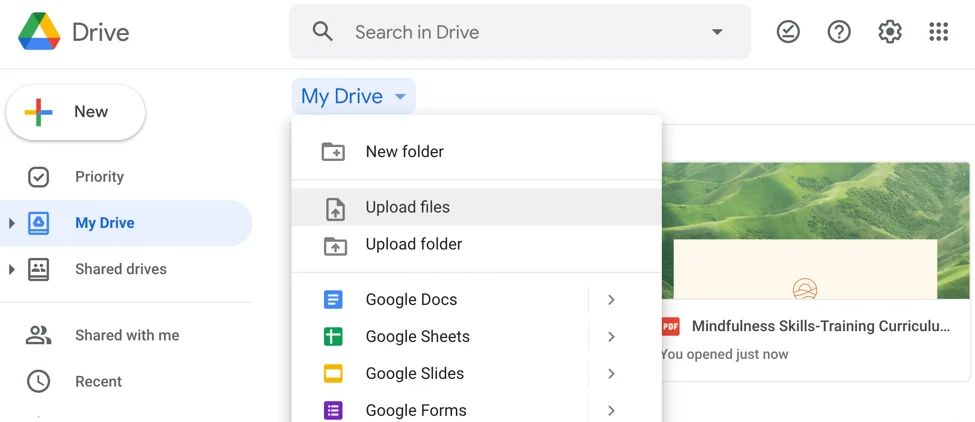
Utilizar un espacio de almacenamiento en la nube como Google Drive, Dropbox o OneDrive es uno de los métodos más fáciles y populares para enviar archivos grandes. Dependiendo de tu proveedor de correo electrónico, probablemente puedas utilizar el almacenamiento en la nube correspondiente, como Google Drive para Gmail o OneDrive para Outlook.com.
Si envías un archivo adjunto en un proveedor como Gmail, verás que el botón de Google Drive ya está integrado. Sólo tienes que pulsarlo, elegir el archivo y enviarlo como un archivo adjunto normal.
Por otro lado, Dropbox te permite subir archivos grandes y luego enviar un enlace web por correo electrónico o texto al destinatario. Con el nivel gratuito de Dropbox, obtendrás 2 GB de espacio de almacenamiento. Por 9,99 $ al mes, puedes aumentar tu almacenamiento a 1 TB.
Lo mejor para: Facilidad de uso al enviar archivos adjuntos a través de tu proveedor de correo electrónico. Es más probable que se utilice para compartir archivos internamente con colegas.
2. Utiliza WeTransfer, un servicio online gratuito.
Ventajas
- Gratis
- No requiere descarga
- No requiere instalación
Contras
- Tamaño de archivo limitado para la versión gratuita (2 GB)
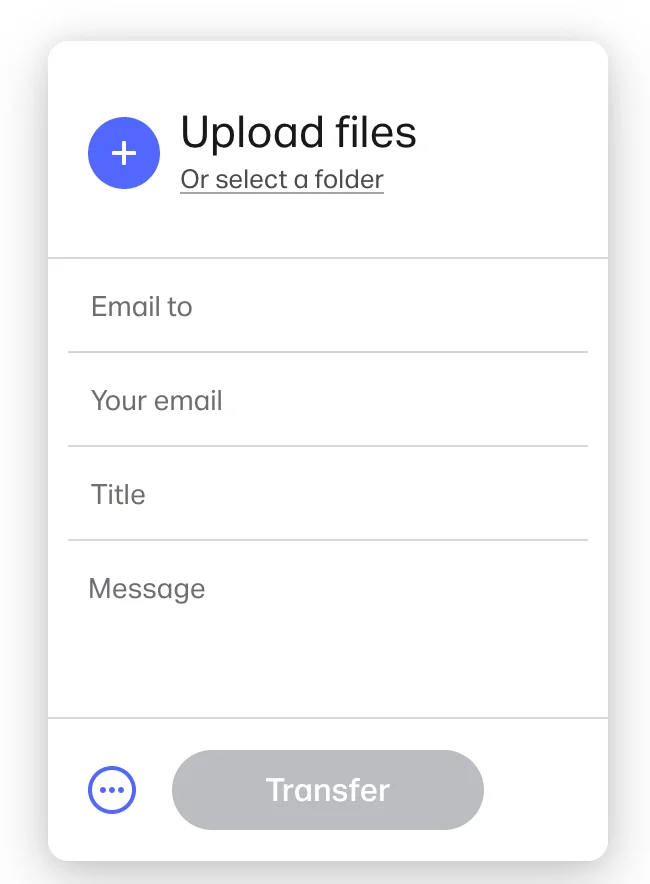
OWeTransfer es una de las formas más sencillas de compartir archivos en línea, con la ventaja añadida de no tener que registrarse para utilizar el servicio. Una vez en el sitio, todo lo que tienes que hacer es subir tu archivo (hasta 2 GB), introducir un correo electrónico de destino, introducir tu correo electrónico, un título y un mensaje y ya está.
Ideal para: Enviar archivos grandes por correo electrónico sin tener que registrarse ni descargar nada.
Cómo enviar archivos grandes por Internet
3. Utiliza una VPN.
Ventajas
- Envía archivos de forma segura
- Mantiene confidencial la ubicación del remitente
Contras
- La conexión puede ser lenta
- Requiere conocimientos técnicos para su instalación
Una VPN, o Red Privada Virtual, es un servicio que protege tus datos y ofrece más privacidad cuando estás en línea, enrutando tu conexión a Internet a través de un servidor. Una VPN puede protegerte de piratas informáticos o incluso de anuncios en línea, y es una opción segura, sobre todo si sueles utilizar wi-fi públicas.
Algunos proveedores de servicios de Internet (ISP) utilizan la gestión del tráfico de banda ancha para moderar el ancho de banda de subida. Si ese es el caso, puedes utilizar una VPN, que impedirá que el proveedor reconozca el tamaño de tus archivos y te permitirá subirlos.
Sin embargo, esta no es la mejor opción de nuestra lista por dos razones: en primer lugar, el gran tamaño de los archivos puede ralentizar tu conexión VPN y, en segundo lugar, no hay garantía de que tus archivos estén intactos en el momento de la entrega. Para garantizar una entrega de alta calidad, es posible que desee probar una opción alternativa, como la compresión Zip.
Ideal para: Si utilizas una red Wi-Fi pública y envías documentos privados, ésta es una buena opción para aumentar las medidas de seguridad. Sin embargo, puede que no sea la mejor opción si necesitas garantizar una entrega de alta calidad.
4. Utilizar FTP a través de FileZilla
Ventajas
- Transferencias rápidas
- Fácil de usar
Contras
- No está encriptado
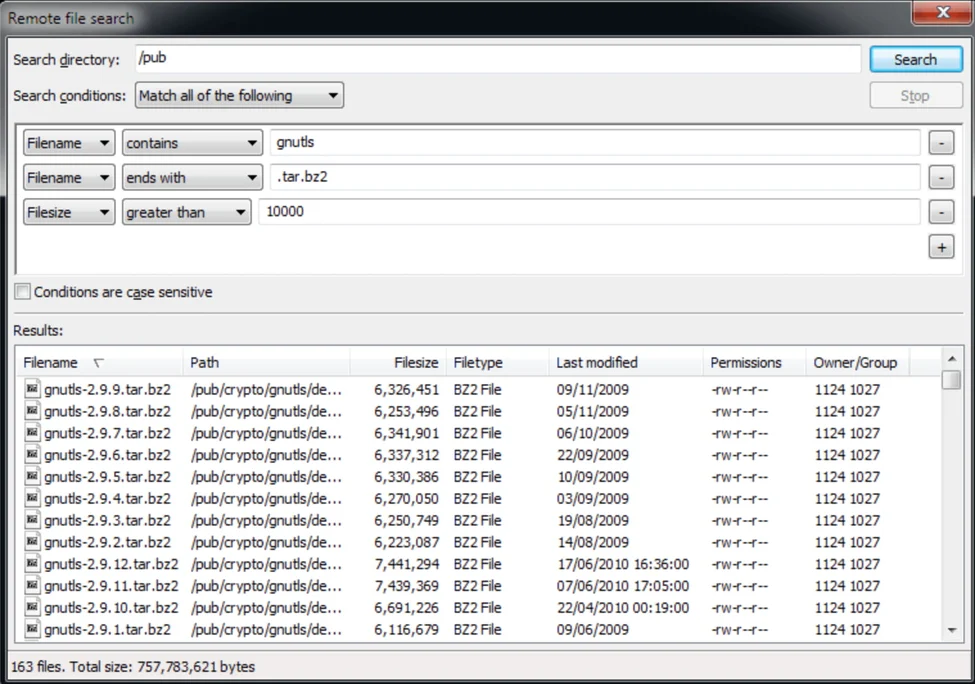
FTP, o Protocolo de Transferencia de Archivos, es una opción para transferir archivos en línea subiendo un archivo a su servidor de alojamiento. FileZilla es una herramienta FTP gratuita que se puede utilizar para transferir archivos.
Una vez instalado, los usuarios pueden seleccionar fácilmente los archivos a transferir con la pantalla de dos paneles de FileZilla haciendo clic y arrastrándolos a su lugar. Es excelente para enviar archivos de más de cuatro gigabytes. El software se actualiza con frecuencia, por lo que si encuentras algún error, los cambios se resolverán rápidamente.
Los pocos inconvenientes de usar FTP son que los archivos no están encriptados y, en el caso de FileZilla, la versión gratuita también incluye adware, pero si actualizas a la versión de pago eliminarás este problema.
Ideal para: Utilizar software FTP es lo mejor para transferir archivos grandes y no confidenciales que no necesitan ser encriptados.
5. Transfiere archivos utilizando SFTP.
Ventajas
- Más seguro que FTP
- Transferencia rápida de archivos
Contras
- Requiere conocimientos técnicos para su instalación
FTP, o Protocolo de Transferencia de Archivos, es una opción para transferir archivos en línea subiendo un archivo a su servidor de alojamiento. Sin embargo, la desventaja de FTP es que no es tan seguro, y ahí es donde entra SFTP.
SFTP – o Protocolo Seguro de Transferencia de Archivos – es un protocolo que funciona de manera similar a FTP, excepto que utiliza el shell seguro para el cifrado. Es una buena opción para limitar la accesibilidad a personas ajenas a tu lista de destinatarios. Algunas de las otras opciones de esta lista, incluidas las opciones de transferencia de archivos que se basan en el correo electrónico, son probablemente menos seguras que SFTP.
Ideal para: Una opción más segura que el intercambio de archivos en línea tradicional, para utilizar cuando se envían archivos altamente confidenciales a colegas o clientes.
Otras formas de enviar archivos grandes
6. Utilizar software de compresión de archivos, como 7-Zip.
Ventajas
- Elimina obstáculos de almacenamiento
- Tiempo de transferencia rápido
Contras
- Hay que comprimir los archivos manualmente
- El destinatario debe saber descomprimir archivos
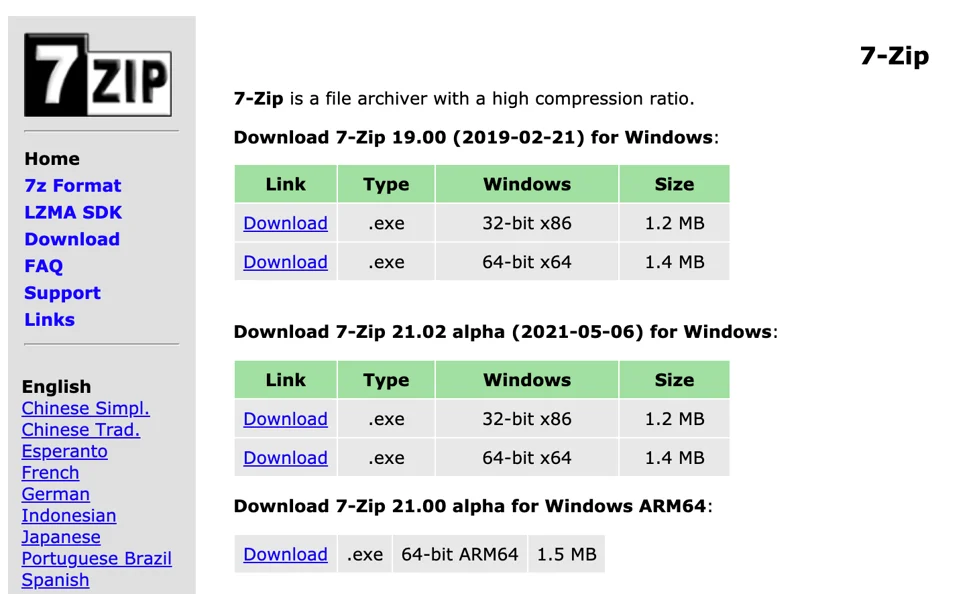
Si tienes varios archivos, considera la posibilidad de utilizar un software de compresión gratuito como 7-Zip, que puede comprimir una carpeta entera de archivos de una sola vez. Por lo general, los archivos Zip admiten la compresión de datos sin pérdidas y son buenos para ahorrar tiempo y espacio, garantizando que tus archivos permanezcan intactos. La mayoría de los sistemas operativos pueden extraer archivos Zip fácilmente sin necesidad de software adicional.
7-Zip está disponible para Windows, Mac y Linux. Con 7-Zip también puedes poner una contraseña a tus archivos para que estén seguros a la hora de enviarlos por Internet.
Ideal para: Enviar una carpeta llena de archivos a la vez a un destinatario.
7. Comprar una memoria USB.
Ventajas
- La forma más fácil de transferir archivos
- Portátil
Contras
- Los datos se pierden si la pierdes
- No es ideal para plazos urgentes
Si quieres colaborar en un proyecto o vídeo con un gran tamaño de almacenamiento, considera la posibilidad de llevarlo en una memoria USB, cuyo tamaño puede oscilar entre 2 GB y 1 TB. Esto puede permitirte pasar tus archivos más fácilmente entre compañeros de trabajo o hacer copias de seguridad de tus archivos para una mayor protección.
Lo mejor de todo es que, si utiliza un USB, puede aliviar parte de la presión que soporta su ordenador al aumentar el almacenamiento de datos.
Ideal para: Si estás interactuando con tu equipo cara a cara, una memoria USB es una buena opción para entregar físicamente archivos a los miembros del equipo y aliviar parte de la tensión de almacenar tus dispositivos. Por otra parte, una unidad flash USB puede utilizarse como copia de seguridad, de modo que si su ordenador se estropea, no perderá el acceso a sus archivos o carpetas.
8. Utiliza Jumpshare, un servicio en línea gratuito.
Ventajas
- Gratis
- Consigue hasta 2GB de espacio de almacenamiento
Contras
- Sin encriptación del lado del cliente
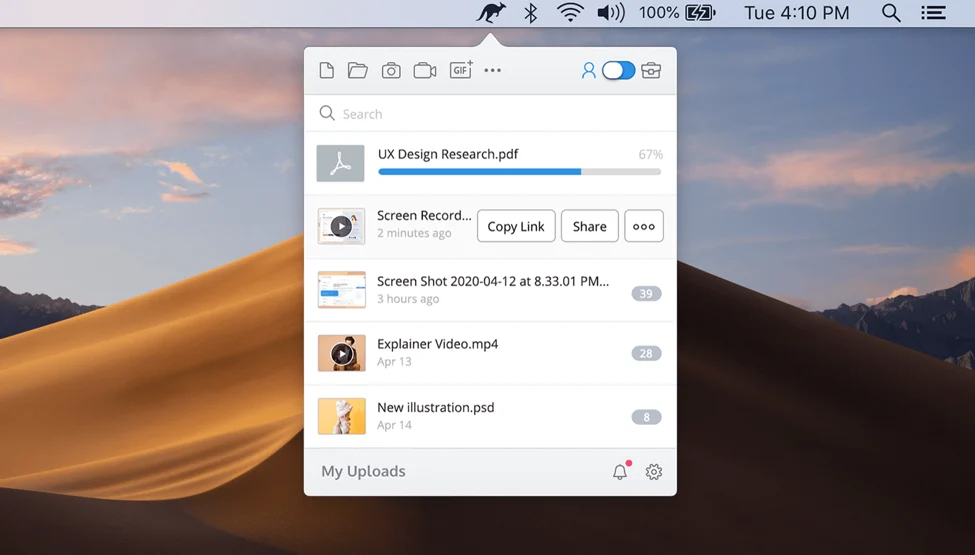
Hay muchos servicios gratuitos en línea que permiten subir y enviar archivos grandes de forma fácil e increíblemente rápida. Jumpshare, por ejemplo, te permite subir archivos de hasta 250 MB con una cuenta gratuita – sólo tienes que subir un archivo o carpeta y Jumpshare te proporcionará un enlace para compartir los archivos.
Además, puedes descargar el icono de Jumpshare a tu escritorio. Al arrastrar y soltar archivos en él, se copiará un enlace en el portapapeles, que se puede enviar a cualquier persona, incluso si no tienen su propia cuenta Jumpshare.
Ideal para: Enviar archivos fácil y rápidamente a través de enlaces a colegas. Mejor utilizado para archivos o carpetas con las que no hay muchas preocupaciones de privacidad, ya que el enlace puede ser compartido con cualquier persona.
9. Prueba Rakuten Drive Pro.
Pros
- Protegido con contraseña
- Sube archivos de hasta (50 GB)
Contras
- La versión gratuita tiene anuncios
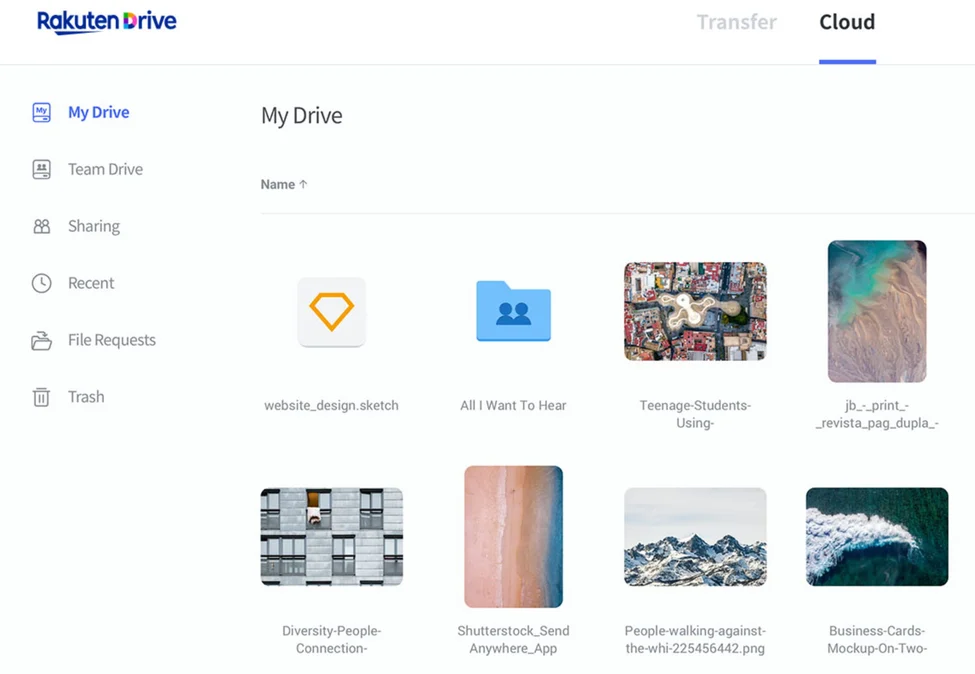
Rakuten Drive, antes Sendy, ofrece 1 TB de almacenamiento en la nube y almacenamiento ilimitado en la nube para transferir archivos de gran tamaño. Lo que diferencia a esta herramienta de otras es la posibilidad de enviar tus archivos utilizando una contraseña con los destinatarios, para que puedas compartir archivos sin tener que acceder a las direcciones de correo electrónico de todo el mundo. Como alternativa, puedes enviar un enlace por correo electrónico o un mensajero de la empresa, como Slack, cuando no necesites transferir archivos en tiempo real.
Rakuten Drive permite adjuntar archivos grandes mediante la extensión de Chrome, complementos de Outlook y el sitio web Send Anywhere. El coste es de 7,99 €/mes para la versión PRO – o puedes probar la versión gratuita si no necesitas las funciones PRO.
Ideal para: Contraseña te permite enviar rápidamente mensajes o archivos a cualquier persona, sin necesidad de una dirección de correo electrónico. Esto puede ser bueno para enviar rápidamente archivos por Slacking a colegas o enviar un mensaje de texto a un amigo.
10. Sube el archivo y genera un enlace para compartirlo a través de MyAirBridge.
Pros
- Versión gratuita
- Hasta 20 GB compartidos
Contras
- Protección por contraseña sólo para la versión Enterprise
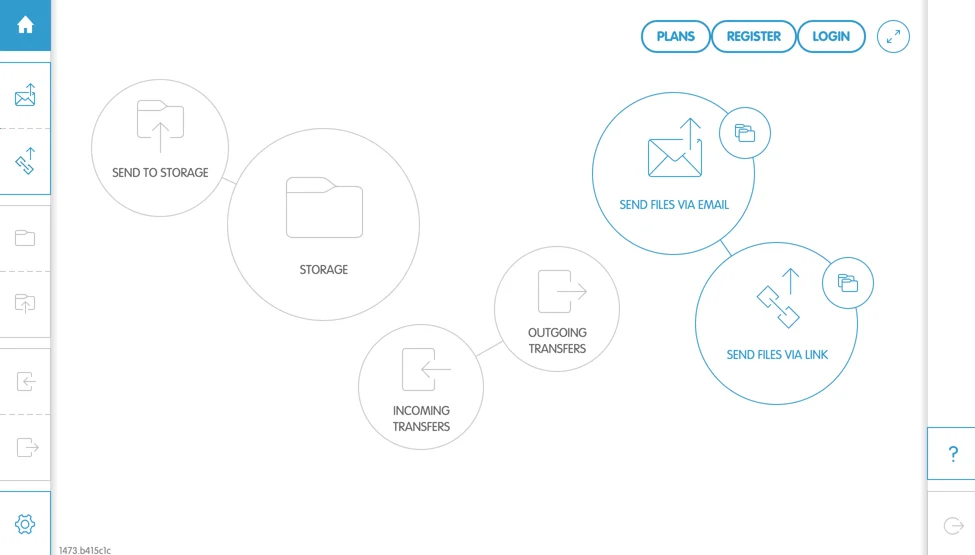
MyAirBridge es una herramienta gratuita que te permite subir y compartir hasta 20 GB por correo electrónico, enlace compartido o descarga a tu propio espacio de almacenamiento. Puedes utilizar tu propio dispositivo móvil para subir archivos. En el caso de archivos grandes, la carga tarda un poco y puede que no sea la interfaz más limpia para el destinatario (el enlace que éste recibe le lleva a la descarga directa), pero sirve para uso personal o de equipos pequeños.
MyAirBridge también ofrece planes que van desde Basic (2,99 $/mes) hasta Enterprise (65,99 $/mes). Con la opción Enterprise, los usuarios tienen acceso a 15 TB de almacenamiento, cargas ilimitadas de hasta 100 GB y la opción de proteger los archivos con contraseña para mayor seguridad.
MyAirBridge es una buena opción si quieres descargar varios archivos (incluidos archivos de música o vídeo, aplicaciones de juegos o documentos) a tu propio espacio de almacenamiento. Por ejemplo, puedes utilizar la herramienta para descargar música de tu dispositivo móvil a tu ordenador.
Ideal para: Descargar archivos a tu propio dispositivo de almacenamiento o utilizarlo para descargar música, juegos o archivos de vídeo.
11. Compartir una colección de activos con tu equipo a través de Brandfolder.
Ventajas
- Almacena todos los archivos en un solo lugar
- Establece permisos a nivel de usuario
Contras
- No hay versión gratuita
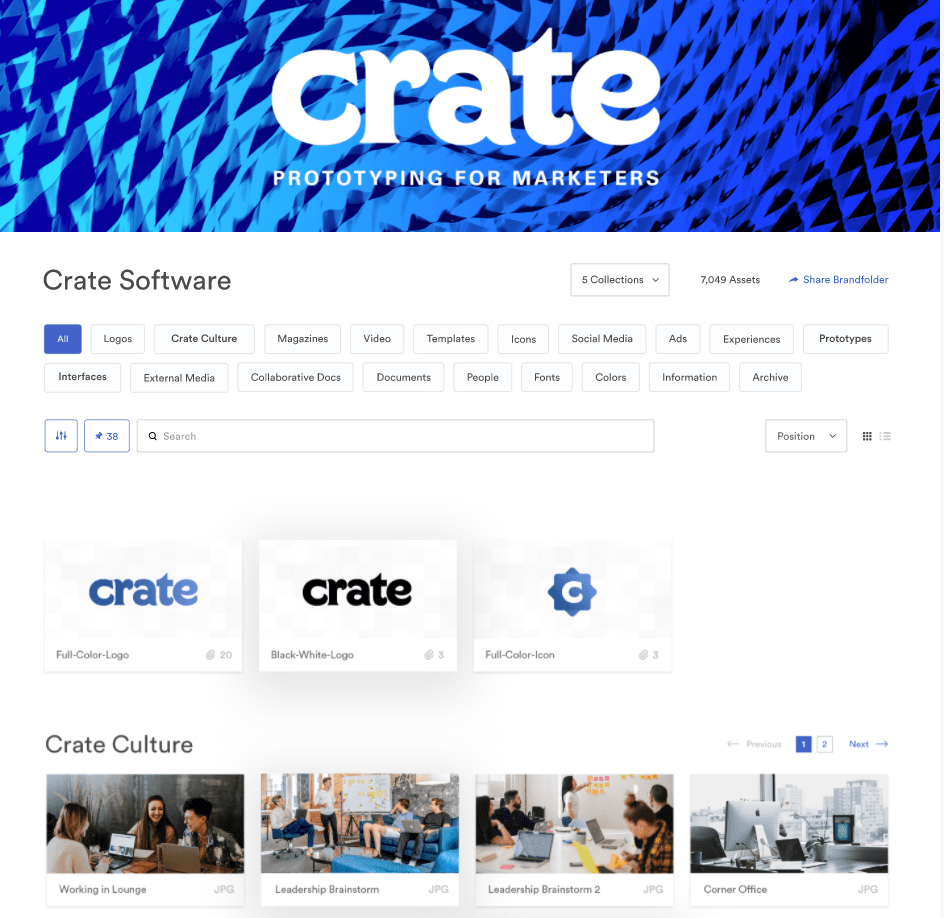
Considera la posibilidad de compartir activos de marca, o una colección de activos, con tu equipo, socios o clientes utilizando Brandfolder. Brandfolder te permite utilizar el acceso por niveles para compartir archivos con las personas adecuadas e incluso medir el rendimiento de cada activo utilizando la función Brand Intelligence de Brandfolder.
Utilizado por grandes marcas como Slack, Bumble y Hotels.com, Brandfolder permite almacenar todos los activos relacionados con la marca en un único lugar. Brandfolder está basado en la nube y utiliza permisos a nivel de usuario para garantizar que los empleados y clientes sólo tengan acceso a los archivos y carpetas adecuados.
Brandfolder ofrece opciones Premium y Enterprise. Solicite un presupuesto para saber cuánto costaría implementarlo para su equipo.
Ideal para: Una opción de aspecto más profesional a la hora de compartir activos relacionados con la marca con clientes o agencias, y una buena solución a largo plazo para almacenar todos los archivos clave en un solo lugar para que tu equipo pueda acceder a ellos fácilmente.
Cómo enviar archivos grandes como adjuntos de correo electrónico
Aunque no puedes enviar archivos de gran tamaño como archivos adjuntos por correo electrónico de la forma tradicional, existe una solución alternativa utilizando un dispositivo de almacenamiento en la nube. Empieza por almacenar tus archivos en un proveedor de almacenamiento en la nube, como Google Drive, Dropbox o OneDrive.
Cuando quieras enviar el archivo, simplemente compártelo con alguien y luego notifícale por correo electrónico que lo has hecho. Por ejemplo, si utilizas Google Drive, simplemente haz clic en compartir en la esquina superior derecha del documento que quieres enviar. A continuación, se te pedirá que introduzcas la información de correo electrónico del destinatario y que selecciones si debe tener permisos de edición o no. Google Drive enviará automáticamente una notificación por correo electrónico o puedes optar por enviar un enlace.
Otra forma es utilizar las integraciones integradas con Gmail o Outlook. Si utilizas Gmail u Outlook.com, encontrarás una integración con Google Drive o OneDrive. Cuando adjuntas tu archivo a un correo electrónico, puedes hacer clic en el botón de Google Drive o OneDrive para compartir el archivo.
Cuando el destinatario reciba tu correo electrónico, podrá descargar el archivo en su ordenador o abrirlo en línea a través del servicio de almacenamiento en la nube que utilizaste para enviarlo.
Enviar archivos grandes es fácil
Enviar archivos grandes no tiene por qué ser un obstáculo en tu jornada laboral. Con los métodos anteriores, podrás compartir archivos grandes fácilmente y colaborar con tu equipo sin problemas.


Um comentário
!Fantastico articulo Andre!
Muy interesante tu articulo pero te dejaste la mejor plataforma de todas para enviar archivos de gran tamaño, no mencionaste a Ydray.com
Te aconsejo que explores la web, verás que es más rápida en todos los test de carga, segura, intutiva que Wetransfer, puedes envíar hasta 10Gb totalmente gratis y con la máxima privacidad.
un abrazo